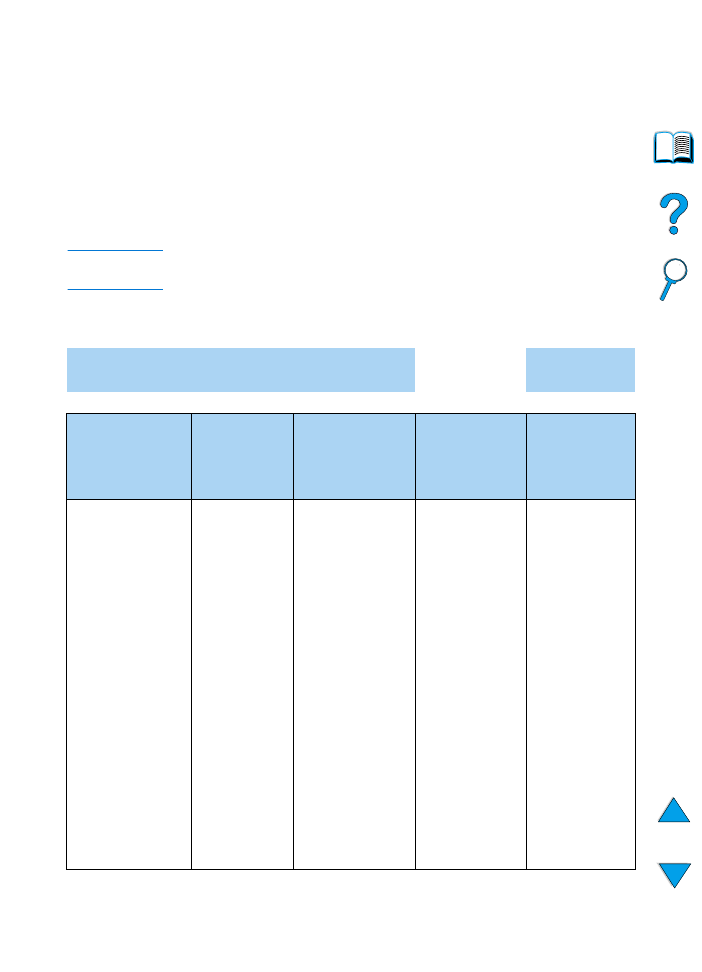
Hibakeresési folyamatábra
Ha a nyomtató nem működik megfelelőképpen, a táblázat segítségével
állapítsa meg, mi a baj. Ha az egyik kérdésre nemmel felel, akkor kövesse
a kérdésnek megfelelő tanácsokat.
Ha a nem tudja elhárítani a hibát a Felhasználói kézikönyv útmutatásai
alapján, akkor keresse meg a hivatalos HP javító szervizt vagy
a terméktámogatót (lásd “HP ügyfélszolgálat és támogatás” 157. oldalon).
Megjegyzés
Macintosh felhasználók: További hibakeresési információkért nézze meg
a “Hibakeresési folyamatábra Macintosh felhasználók részére”.
1
Megjelenik az ÜZEMKÉSZ felirat
a kezelőpanelon?
IGEN
➜
Folytassa a 2.
lépéssel.
NEM
A kijelzés üres, és
a nyomtató
ventillátora nem
működik.
A kijelzés
üres, de
a nyomtató
ventillátora
műkö, dik.
A kijelző nem a jó
nyelvet használja.
A kijelzés
értelmetlen
vagy ismeretlen
karaktereket
mutat.
Nem az
ÜZEMKÉSZ
üzenet jelent.
• Ellenőrizze
a hálózati
kábelcsatlakozások
at és a hálózati
kapcsolót.
• Csatlakoztassa
a nyomtatót egy
másik aljzatba.
• Ellenőrizze, hogy
a nyomtató
áramellátása
állandó, és megfelel
a nyomtató
specifikációinak.
(lásd “Elektromos
specifikációk”
201. oldalon).
• Nyomja meg
bármelyik
kezelőpanel
gombot, hogy
lássa,
válaszol-e
a nyomtató.
• Kapcsolja ki
a nyomtatót,
majd kapcsolja
be.
• Kapcsolja ki
a nyomtatót.
Nyomja meg
a
V
ÁLASZTÁS
gombot a nyomtató
memóriájának
törléséhez. Nyomja
meg az
–É
RTÉK
+
gombot, ha meg
kívánja nézni
a rendelkezésre álló
nyelvek listáját.
Nyomja meg
a
V
ÁLASZTÁS
gombot, hogy
elmentse a kijelző
nyelvét az új
alapértelmezésnek.
Nyomja meg
a
F
OLYTATÁS
gombot, hogy
visszatérjen az
ÜZEMKÉSZ kijelző
felirat.
• Győződjön meg
arról, hogy
a kív ánt nyelv v an
kiválasztva
a kezelőpanelon.
• Kapcsolja ki
a nyomtatót, majd
kapcsolja be.
• Folytassa
a “Nyomtató
üzenetek
értelmezése”
111. oldalon.
➜
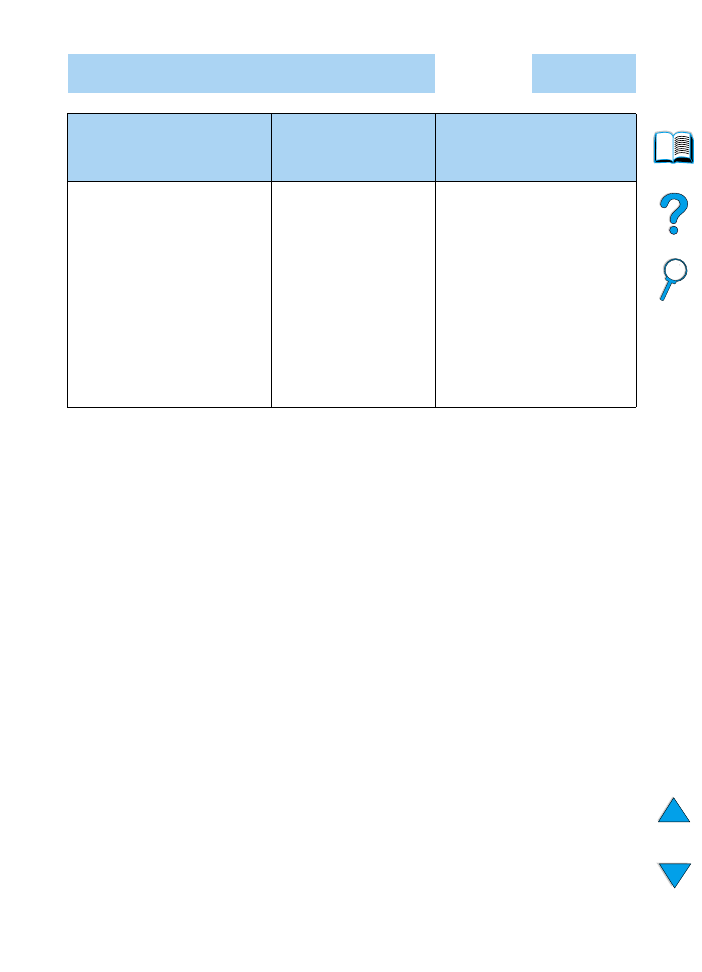
138 4. fejezet - Problémamegoldás
HU
2
Ki tud nyomtatni egy konfigurációs lapot
(lásd “Konfigurációs oldal” 152. oldalon)?
IGEN ➜
Folytassa a
3
.
lépéssel.
NEM
konfigurációs oldalt nem
sikerült kinyomtatni.
Üres oldal jött ki.
Az ÜZEMKÉSZ-hez képest más
vagy a KONFIGURÁCIÓ
NYOMTATÁSA üzenet jelent
meg.
• Ellenőrizze, hogy minden tálca
megfelelően van megtöltve,
beállítva és behelyezve
a számítógépbe.
• A számítógépből ellenőrizze
a nyomtatási sort, illetve
a nyomtatási hozzáférés vezérlőt,
hogy lássa, szüneteltetve van-e
a nyomtató. Ha az aktuális
nyomtatási feladattal baj van, vagy
ha a nyomtató szüneteltetve van,
akkor a konfigurációs oldalt nem
sikerül kinyomtatni. (Nyomja meg
a
F
ELADATTÖRLÉS
gombot, és
próbálja meg újra a 2. lépést.)
• Ellenőrizze, hogy
a ragasztószalagot
levette-e a tonerkazettáról.
(Lásd az alapvető
tudnivalók kézikönyvét
vagy a tonerkazettával
szállított utasításokat.)
• Lehet, hogy üres
a tonerkazetta. Helyezzen
be egy új tonerkazettát.
• Folytassa a “Nyomtató üzenetek
értelmezése” 111. oldalon.
➜
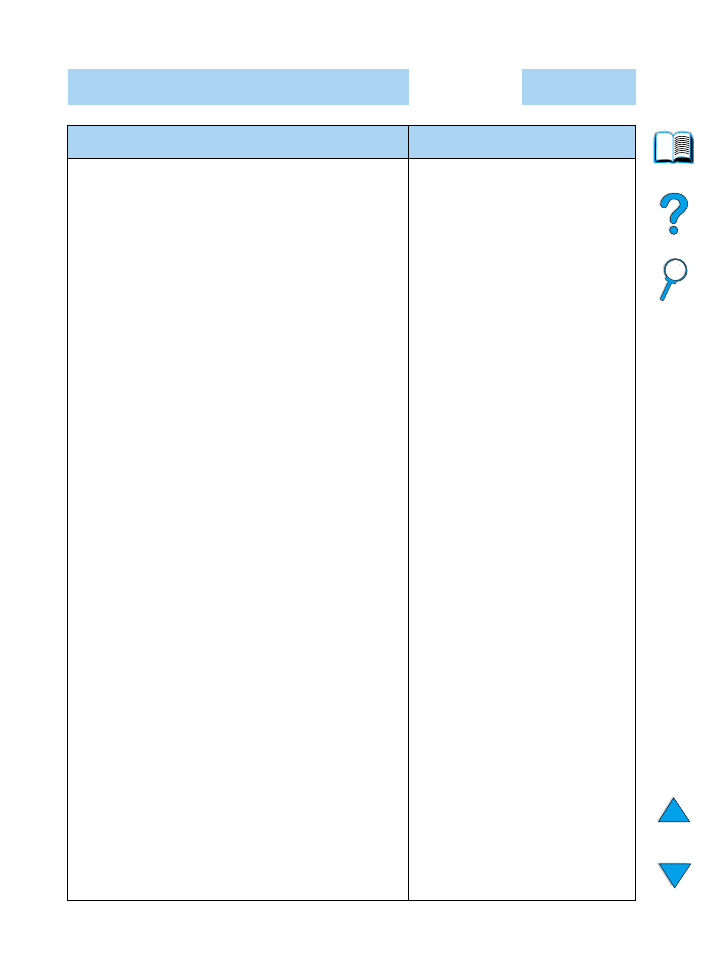
HU
Nyomtató problémák meghatározása 139
3
Tud nyomtatni a szoftveralkalmazásból?
IGEN ➜
Folytassa a
4.
lépéssel.
NEM
A feladat nem fog kinyomtatódni.
Egy PS hiba lap vagy a parancsok
listája nyomtatódik.
• Ha nem sikerült kinyomtatni a feladatot, és egy üzenet jelent
meg a kezelőpanelen, lapozza fel a “Nyomtató üzenetek
értelmezése” 111. oldalon.
• A számítógépből ellenőrizze, hogy szüneteltetve van-e
a nyomtató.
• Hálózati nyomtató esetén ellenőrizze, hogy a helyes
nyomtatóra nyomtat. Ha meg akar győződni arról, hogy nem
hálózati a probléma, akkor a nyomtatót egy párhuzamos
kábellel kösse közvetlenül a számítógéphez, módosítsa
a portot LPT1-re, és próbáljon meg nyomtatni.
• Ellenőrizze a illesztőkábel csatlakoztatásokat. Kapcsolja
szét, majd csatlakoztassa újra a kábelt a számítógépnél és
a nyomtatónál.
• Próbálja ki a kábelt egy másik számítógépen.
• Ha párhuzamos csatlakoztatást használ, ellenőrizze, hogy
a kábel megfelel-e az IEEE-1284 szabványnak.
• Hálózati nyomtatónál nyomtassa ki a konfigurációs oldalt
(lásd “Konfigurációs oldal” 152. oldalon), és ellenőrizze
a Protokoll információ-ban, hogy a szerver és a munkaállomás
neve megegyezik-e a nyomtató-illesztőprogramban
(nyomtatómeghajtóban) szereplő nevekkel.
• Ha meg akar győződni arról, hogy nem számítógép hibáról
van szó, akkor nyomtasson egy másik számítógépről (ha van
rá lehetőség).
• Győződjön meg arról, hogy a nyomtatási feladatot a helyes
portra küldi (például az LPT1-re, vagy a hálózati nyomtató
portra).
• Ellenőrizze, hogy a megfelelő nyomtató-illesztőprogramot
(nyomtatómeghajtót) használja-e (lásd
“Válassza a szükségleteinek megfelelő nyomtatómeghajtót”
37. oldalon).
• Telepítse újra a nyomtatómeghajtót (lásd az alapvető
tudnivalók kézikönyvét).
• Ellenőrizze, hogy a port megfelelően van-e konfigurálva, és
hogy megfelelően műlödik-e. (Próbáljon egy másik nyomtatót
csatlakoztatni ahhoz a porthoz, és nyomtasson.)
• Ha PS meghajtóval nyomtat, a nyomtató kezelőpanelján
a Nyomtatási menüben állítsa be a PS HIBÁK
NYOMTATÁSA=BE-t, majd ismét nyomtassa ki a feladatot
(lásd “PS HIBÁK NYOMTATÁSA=KI” 221. oldalon. Ha egy
hibalap kinyomtatódik, lásd a következő oszlopban található
utasításokat.
• A nyomtató kezelőpanelján a Konfigurációs menüben legyen
NYOMTATÓNYELV=AUTO (lásd “NYOMTATÓNYELV=AUTO”
221. oldalon).
• Lehet, hogy hiányzik egy nyomtatóüzenet, amely segítene
Önnek a probléma megoldásában. A nyomtató
kezelőpanelján a Konfigurációs menüben ideiglenesen
kapcsolja ki a Törölhető üzenetek és Automatikus folytatás
beállításokat (lásd “TÖRÖLHETŐ FIGYELMEZTETÉSEK=
FELADAT” 220. oldalon és “AUTOMATIKUS
FOLYTATÁS=BE” 220. oldalon), aztán nyomtassa ki újra
a feladatot.
• Lehet, hogy a nyomtató
nem-szabványos PS kódot kapott.
A nyomtató kezelőpaneljén
a Konfigurációs menüben, csak ehhez
a nyomtatási feladathoz állítsa
a NYOMTATÓNYELV-et PS-re. Amikor
a feladatot kinyomtatta, változtassa
vissza a beállítást AUTO-ra
(lásd “NYOMTATÓNYELV=AUTO”
221. oldalon).
• Győződjön meg arról, hogy a
nyomtatási feladat PS feladat, és PS
meghajtót használ.
• Lehet, hogy a nyomtató PS kódot
kapott, miközben az PCL-re van állítva.
A Konfigurációs menüben állítsa
a NYOMTATÓNYELV-et AUTO-ra
(lásd “NYOMTATÓNYELV=AUTO”
221. oldalon).
➜
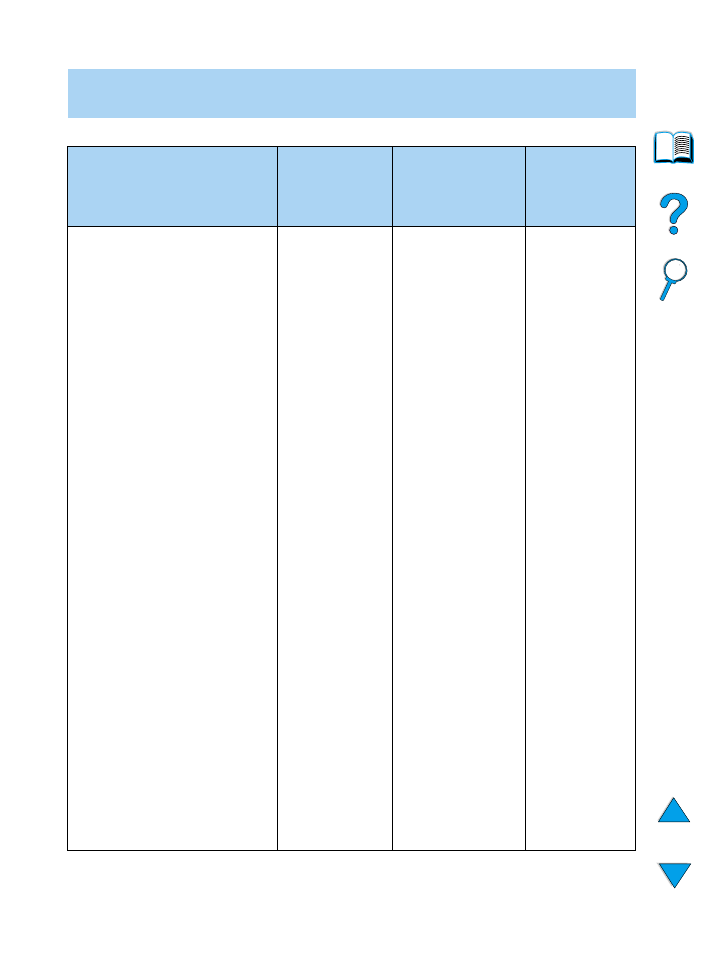
140 4. fejezet - Problémamegoldás
HU
4
Sikerült kinyomtatni a nyomtatási feladatot úgy, ahogy várta?
(Folytatás a következő oldalon.)
NEM
Értelmetlen a nyomtatás vagy
az oldalnak csak egy része
nyomtatódik ki.
Nyomtatás
megáll
a nyomtatás
közepén.
A szokásosnál
lassabb
a nyomtatás.
A kezelőpanel
beállítások nem
működnek.
•Ellenőrizze, hogy a megfelelő
nyomtató-illesztőprogramot
(nyomtatómeghajtót) használja-e
(lásd “Válassza a szükségleteinek
megfelelő nyomtatómeghajtót”
37. oldalon).
•A nyomtatónak küldött adatfájl hibás
lehet. Ennek ellenőrzésére próbálja
kinyomtatni a fájlt egy másik
nyomtatón (ha lehetséges), vagy
próbáljon egy másik fájlt kinyomtatni
ezen a nyomtatón.
•Ellenőrizze a illesztőkábel
csatlakoztatásokat. Próbálja ki
a kábelt egy másik számítógépen
(ha lehetséges).
•Cserélje ki az illesztő kábelt egy jó
minőségű kábellel
(lásd “Megrendelési információ”
22. oldalon).
•Csökkentse a feladat
bonyolultságát, nyomtasson kisebb
felbontással (lásd a “FELBONTÁS=
FASTRES 1200” leírását
217. oldalon), vagy bővítse
a nyomtatómemóriát
(lásd “A nyomtatómemória és
bővítése” 229. oldalon).
•Lehet, hogy hiányzik egy
nyomtatóüzenet, amely segítene
Önnek a probléma megoldásában.
A nyomtató kezelőpanelján
a Konfigurációs menüben
ideiglenesen kapcsolja ki
a Törölhető üzenetek és
Automatikus folytatás beállításokat
(lásd “TÖRÖLHETŐ
FIGYELMEZTETÉSEK= FELADAT”
220. oldalon és “AUTOMATIKUS
FOLYTATÁS=BE” 220. oldalon),
aztán nyomtassa ki újra a feladatot.
•Lehet, hogy
lenyomta
a
F
ELADATTÖRLÉS
gombot.
•Ellenőrizze, hogy
a nyomtató
áramellátása
állandó, és
megfelel
a nyomtató
specifikációinak.
(lásd “Elektromos
specifikációk”
201. oldalon).
•Egyszerűsítse
a nyomtatási
feladatot.
•Tegyen több
memóriát
a nyomtatóba (lás
“A nyomtatómemória
és bővítése”
229. oldalon).
•Kapcsolja ki
a szalagcím oldalakat.
(Forduljon a hálózati
admisztrátorhoz.)
•Vegye figyelembe,
hogy lassabb
sebességre lehet
számítani, amikor
keskeny papírra
nyomtat, az 1. tálcából
nyomtat, 2. MAGAS
beégetési módot
használ vagy amikor
az alacsony
papírsebesség
lassúra van állítva.
•Ellenőrizze
a beállításokat
a nyomtatómegh
ajtóban vagy
a szoftv eralkalma
zásban.
(A nyomtatómegh
ajtó és a szoftver
parancsok
hatálytalanítják
a kezelőpanel
beállításokat.)
➜
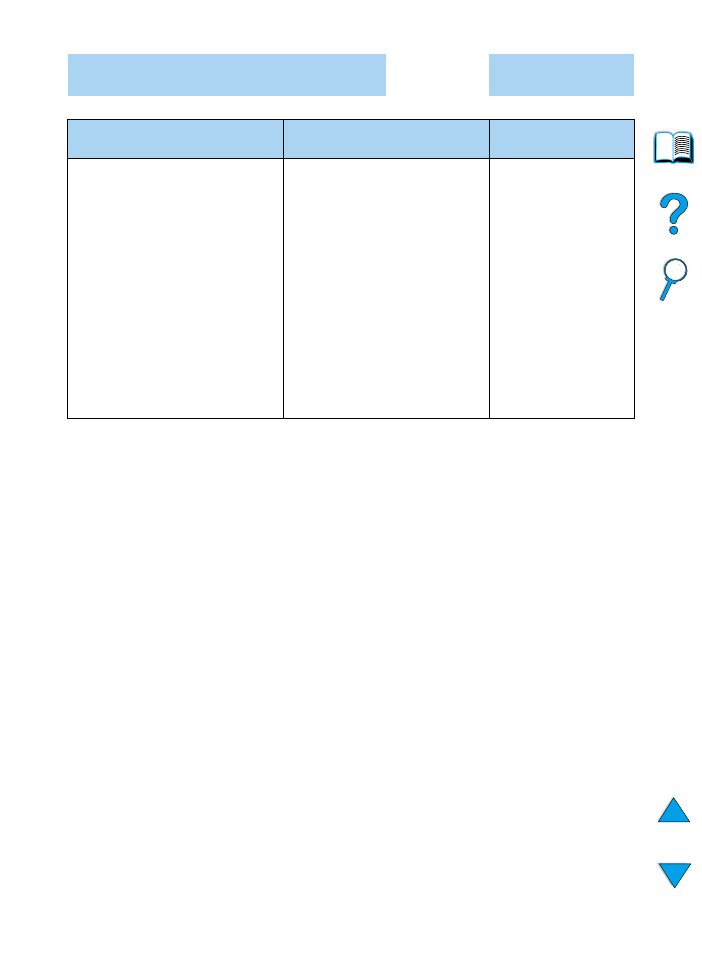
HU
Nyomtató problémák meghatározása 141
Sikerült kinyomtatni a feladatot úgy, ahogy
várta? (folytatás)
IGEN ➜
Folytassa az
5.
lépéssel.
NEM
A nyomtatási feladat nincs
megfelelően megformázva.
A lapok nem jól húzódnak be
vagy meg vannak sérülve.
Nyomtatás minőségi
problémák vannak.
• Ellenőrizze, hogy a megfelelő
nyomtató-illesztőprogramot
(nyomtatómeghajtót) használja-e
(lásd “Válassza a szükségleteinek
megfelelő nyomtatómeghajtót”
37. oldalon).
• Ellenőrizze a szoftver beállításokat.
(Lásd a szoftver súgóját.)
• Próbáljon ki egy más betűkészletet.
• A letöltött források elveszhettek.
Lehet, hogy újra le kell töltenie
azokat.
• Győződjön meg arról, hogy a papír
helyesen van-e betöltve, és hogy
a papírvezetők nem túl szorosan
vagy nem túl lazán tartják-e
a papírköteget.
• Ha nehézségei vannak az egyedi
méretű papír nyomtatásával,
lapozzon a(z) “Útmutató az egyedi
méretű papírra történő
nyomtatáshoz” 63. oldalon.
• Ha a papír gyűrött vagy
pöndörödik, vagy a nyomtatott
anyag ferde az oldalon, akkor
nézze meg a(z) “A nyomtatás
minőségével kapcsolatos
problémák kezelése”
128. oldalon.
• Módosítsa
a nyomtatási felbontást
(lásd “FELBONTÁS=
FASTRES 1200”
217. oldalon).
• Ellenőrizze, hogy az
REt be van-e
kapcsolva (lásd
“RET=KÖZEPES”
217. oldalon.
• Folytassa
a “A nyomtatás
minőségével
kapcsolatos
problémák kezelése”
128. oldalon.
➜
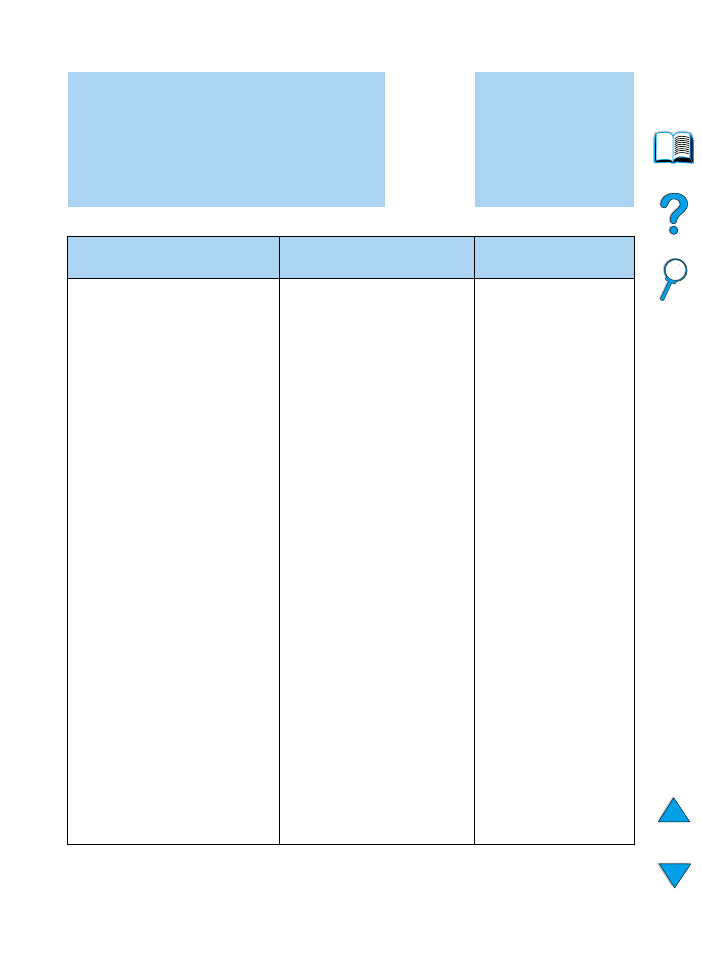
142 4. fejezet - Problémamegoldás
HU
5
A nyomtató a megfelelő tálcákat, kimeneti
helyeket és papírkezelési tartozékokat
választja?
IGEN ➜
A többi problémára
vonatkozóan
nézze meg
a Tartalomjegyzéket,
a Tárgymutatót vagy
a nyomtató szoftver
súgóját.
NEM
A nyomtató nem a megfelelő
tálcából húzza be a papírt.
Az egyik opcionális tartozék
nem működik megfelelően.
Nem az ÜZEMKÉSZ üzenet
jelent meg.
• Lásd “A nyomtatáshoz felhasznált
tálca meghatározása” 68. oldalon.
• Győződjön meg arról, hogy
a papírtálcák a papírméretnek és
típusnak megfelelően vannak
beállítva (lásd “A 2., a 3. és a 4.
tálca megtöltése” 47. oldalon).
Nyomtasson egy konfigurációs
oldalt, és ellenőrizze a tálcák
aktuális beállításait
(lásd “Konfigurációs oldal”
152. oldalon).
• Győződjön meg arról, hogy a tálca
(vagy a papírtípus)
kiválasztása helyes
a nyomtató-illesztőprogramban
(nyomtatómeghajtóban) vagy
a szoftveralkalmazásban.
(A nyomtatómeghajtó és
a szoftveralkalmazás beállításai
hatálytalanítják a kezelőpanel
beállításait.)
• Ha nem akar az 1 tálcából
nyomtatni, vegye ki a tálcából
a papírt, vagy módosítsa az
1.TÁLCA ÜZEMMÓD beállítást
KAZETTA beállításra (lásd “Az 1.
tálca működésének
meghatározása” 69. oldalon).
Alapértelmezés szerint először az
1. tálcába töltött papír lesz
a nyomtatáshoz felhasználva.
• Ha az 1. tálcából akar nyomtatni, de
nem tudja a szoftverből kiválasztani
a tálcát, akkor nézze meg a(z)
“Az 1. tálca működésének
meghatározása” 69. oldalon.
• Nyomtasson ki egy
konfigurációs oldalt és
ellenőrizze, hogy megfelelően
telepítette-e a tartozékokat, és
hogy azok működnek-e
(lásd “Konfigurációs oldal”
152. oldalon).
• Konfigurálja be
a nyomtató-illesztőprogramot
(nyomtatómeghajtót) a telepített
tartozékokra (nézze meg
a szoftv er súgóját).
• Kapcsolja ki a nyomtatót, majd
kapcsolja be.
• Ellenőrizze, hogy a megfelelő
opcionális tartozékot
használja-e a nyomtatóhoz.
• Ha az opcionális duplex egység
nem nyomtat kétoldalasan,
akkor nézze meg, zárva van-e
a hátsó kimeneti tálca.
• Ha az opcionális duplex egység
nem nyomtat kétoldalasan,
lehet, hogy több memóriát kell
telepítenie
(lásd “A nyomtatómemória és
bővítése” 229. oldalon).
• Folytassa a “Nyomtató
üzenetek értelmezése”
111. oldalon.
➜
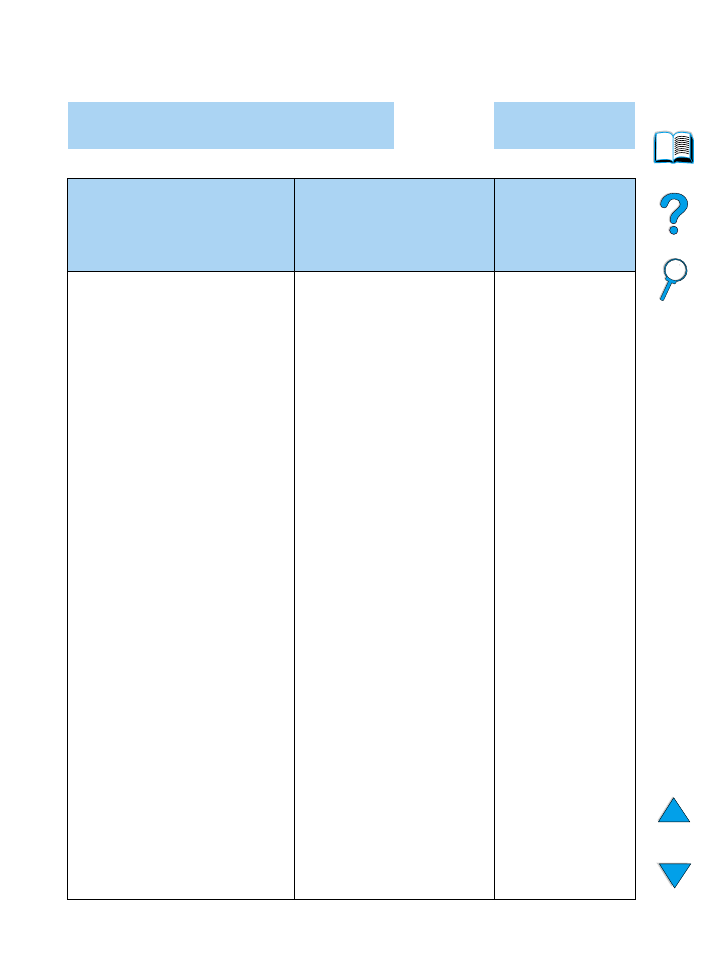
HU
Nyomtató problémák meghatározása 143